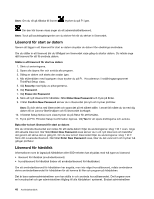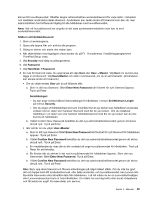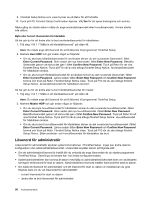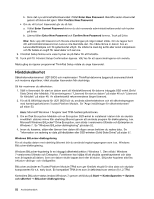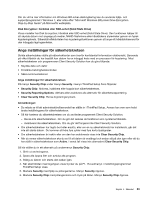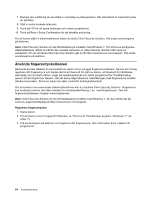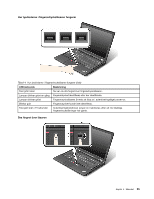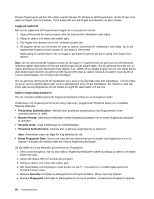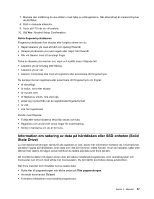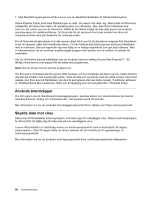Lenovo ThinkPad X230 (Swedish) User Guide - Page 71
Ange inställningar för säkerhetskretsen
 |
View all Lenovo ThinkPad X230 manuals
Add to My Manuals
Save this manual to your list of manuals |
Page 71 highlights
Om du vill ha mer information om Windows BitLocker-diskkryptering kan du använda hjälp- och supportprogrammet i Windows 7, eller söka efter "Microsoft Windows BitLocker Drive Encryption Step-by-Step Guide" på Microsofts webbplats. Disk Encryption: hårddisk eller SSD-enhet (Solid State Drive) Vissa modeller har Disk Encryption; hårddisk eller SSD-enhet (Solid State Drive). Den funktionen hjälper till att skydda datorn mot angrepp på medier, NAND-flashminne eller hårddiskens styrenheter genom en fysisk krypteringskrets. Säkerställ effektiviteten hos krypteringsfunktionen genom att ange ett hårddisklösenord för den inbyggda lagringsenheten. Ange inställningar för säkerhetskretsen Strikta säkerhetskrav ställs på nätverksklienter som överför konfidentiell information elektroniskt. Beroende på vilka tillbehör du har beställt kan datorn ha en inbyggd krets med en processor för kryptering. Med säkerhetskretsen och programvaran Client Security Solution kan du göra följande: • Skydda data och dator • Förstärka behörighetskontrollen • Säkra kommunikationer Ange inställningar för säkerhetskretsen På menyn Security Chip under menyn Security i menyn ThinkPad Setup finns följande: • Security Chip: Aktivera, inaktivera eller koppla bort säkerhetskretsen. • Security Reporting Options: Aktivera eller avaktivera alla alternativ för säkerhetsrapportering. • Clear Security Chip: Rensa krypteringsnyckeln. Anmärkningar: • Du måste se till att administratörslösenordet har ställts in i ThinkPad Setup. Annars kan vem som helst ändra inställningarna för säkerhetskretsen. • Så här hanterar du säkerhetskretsen om du använder programmet Client Security Solution: - Rensa inte säkerhetskretsen. Om du gör det raderas de funktioner som nycklarna tilldelats. - Avaktivera inte säkerhetskretsen. Om du gör det fungerar inte Client Security Solution. • Om säkerhetskretsen har tagits bort eller ersatts, eller om en ny säkerhetskrets har installerats, går det inte att starta datorn. Du kommer att höra fyra cykler med fyra korta ljudsignaler. • Om säkerhetskretsen är inaktiv eller om den har avaktiverats visas inte Clear Security Chip. • När du rensar säkerhetskretsen ska du se till att datorn är avstängd och sedan slå på den igen efter att du har ställt in säkerhetskretsen som Active. I annat fall visas inte alternativet Clear Security Chip. Så här ställer du in ett alternativ på undermenyn Security Chip: 1. Skriv ut anvisningarna. 2. Spara alla öppna filer och avsluta alla program. 3. Stäng av datorn och starta den sedan igen. 4. När skärmbilden med logotypen visas trycker du på F1. Huvudmenyn i inställningsprogrammet ThinkPad Setup visas. 5. Markera Security med hjälp av piltangenterna. Menyn Security öppnas. 6. Markera Security Chip med piltangenterna och tryck på Retur. Menyn Security Chip öppnas. Kapitel 4. Säkerhet 53